windows10下删除windows.old文件夹的方法。
1、在我们重新安装windows10的时候,如果是覆盖安装或者是更新,那么windows10安装程序会将原系统保存在一个名为windows.old文件夹下,这个文件夹占用空间大,而且基本上没有作用,所以我们可以删除掉它。
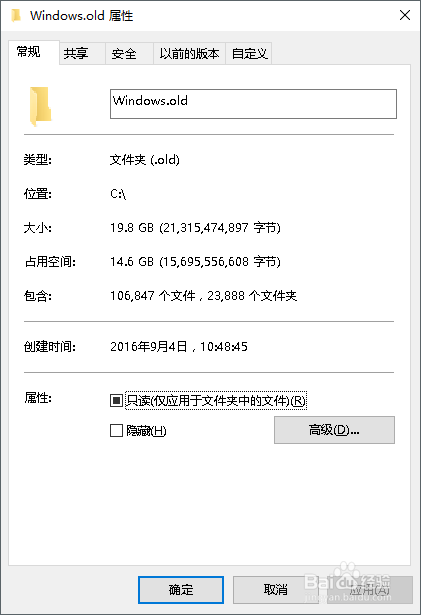
2、我们在此电脑中找到任意一个物理驱动器,用鼠标右键单击打开属性面板。

3、选择属性选项,进入了c盘的属性面板,这里我们可以直接点击磁盘清理按钮。

4、在磁盘清理面板中,我们可以在选项框中找到可以安全清除的使用数据文件,但是这里我们需要继续点击一下清理系统文件。

5、在磁盘清理重新扫描之后,选项框中会出现一些隐藏的可清理选项,我们在这之中找到以前的windows安装选项,勾选其前面的复选框,然后点击确定。
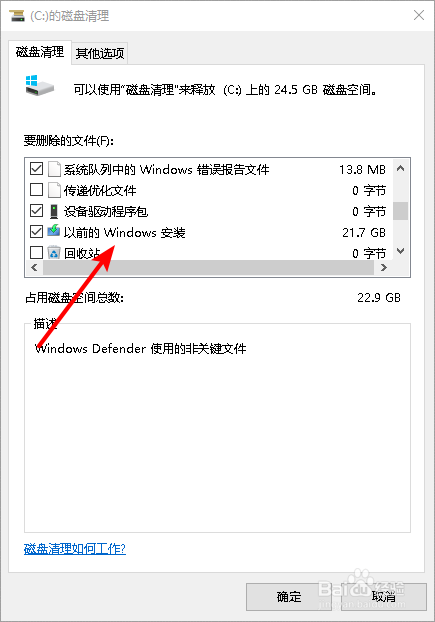
6、弹出确定删除文件的对话框,我们点击删除文件。

7、当删除以前的系统文件时,清理程序还会再重新提醒一次,如果删除了文件将不能再恢复以前的系统版本。这里我们继续选择是。
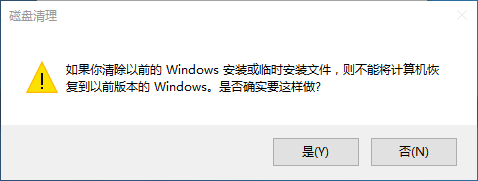
8、等待清理程序的工作进程,完成后,c盘内的windows.old文件夹被删除,我们重新得到了被占用的硬盘空间。
